スマホやパソコンを使っていると突然現れる、「システムのアップデートがあります」「最新バージョンに更新してください」という通知。
正直「あとで…」「めんどくさ…」と無視したり、そのまま忘れていませんか?
でもその通知、実はあなたの大切なデータやプライバシーを守る“カギ”なんです。
そのカギこそが「セキュリティパッチ」。
簡単にいえば、安全のための修正=更新作業のこと。
この記事では、
✅ セキュリティパッチとは何か?
✅ 更新を放置するとどう危険なのか?
✅ 安心のために今すぐできる対策
を、専門知識ゼロでもわかるようにやさしく解説します。
「セキュリティパッチ」ってそもそも何?
わかりやすく言うと…
「見つかった穴や欠陥をふさぐ“修理パッチ”」のことです。
スマホやPCの中のソフトには、「バグ」や「セキュリティのスキマ」が時々見つかります。
それを直したり、塞いだりする修正プログラムが「セキュリティパッチ」です。
このパッチは、「ソフトウェア更新」や「アップデート」として自動的に配られるのです。
更新を放置するとどうなる?具体的なリスク
| 🛑 更新を無視すると… | 起こるかもしれないこと |
|---|---|
| セキュリティの穴がふさがれない | ウイルスやハッカーに侵入される可能性 |
| 古いバグが残ったまま | アプリが落ちる、動作が不安定に |
| 最新機能が使えない | アプリやサービスの利用に制限が出ることも |
| サポートが終了する | 古いまま放置すると、保護されなくなる |
つまり、更新を後回しにするほど“守りが弱くなる”ということなんです。
✅ 更新をちゃんとやると、こう変わる!
- 🔒 セキュリティが強化される → ウイルスや不正アクセスを予防
- 📱 アプリやシステムが安定する → 使いやすさUP
- ✨ 新しい機能や改善が使える → より快適に
- 🧘♂️ 精神的にも安心
今すぐできる!PC&スマホの更新方法
■ スマホの場合(iPhone / Android 共通)
- 設定アプリを開く
- 「一般」→「ソフトウェア・アップデート」へ進む
- アップデートがある場合は「今すぐインストール」または「自動アップデートをオンに」
※Wi-Fi接続&バッテリー残量に注意!
■ Windows パソコンの場合
- 「スタート」→「設定」→「Windows Update」
- 「更新プログラムの確認」をクリック
- あればすぐにインストール!
■ Mac の場合
- 「システム設定」→「一般」→「ソフトウェアアップデート」
- 「アップデートを確認」からすぐに実行可能
💡「自動更新をオン」にしておけば、通知を見逃しても安心です!
まとめ|「更新」は“面倒”ではなく、“安心のための習慣”
| ポイント | 内容まとめ |
|---|---|
| セキュリティパッチとは? | ソフトやOSの「欠陥」を修正する安全パッチ |
| なぜ更新が必要? | 放置すると、ウイルス感染やデータ流出の原因に |
| どう対策する? | 自動更新の設定+こまめな確認が最善の方法 |
💡たった数分のアップデートが、あなたのスマホやパソコンを守る最前線になります。
面倒に感じるかもしれませんが、未来のトラブルを防ぐ“習慣”として、今日から意識してみましょう~~👆👆


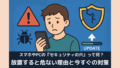

コメント